Cách chép danh bạ từ iPhone sang SIM đơn giản, nhanh chóng – Thegioididong.com
Deprecated: trim(): Passing null to parameter #1 ($string) of type string is deprecated in /home/caocap/public_html/wp-content/plugins/fixed-toc/frontend/html/class-dom.php on line 98
Khi bạn chuyển sang sử dụng một chiếc điện thoại mới thì danh bạ lưu trong điện thoại rất dễ bị mất. Chính vì vậy bạn cần thực hiện thao tác chép danh bạ sang SIM để lưu giữ danh bạ. Trong bài viết này, mình sẽ hướng dẫn các bạn cách chép danh bạ từ iPhone sang SIM đơn giản và nhanh chóng.
1. Cách chép danh bạ từ iPhone sang SIM bằng email (số lượng ít)
– Bước 1: Chọn số điện thoại cần chép và gửi qua email
Đầu tiên, bạn chọn số điện thoại cần chép trong ứng dụng Danh bạ > Chia sẻ Liên hệ.

Chia sẻ liên hệ
Bạn chọn Gmail > Nhập địa chỉ email người nhận > Nhấn nút Gửi.
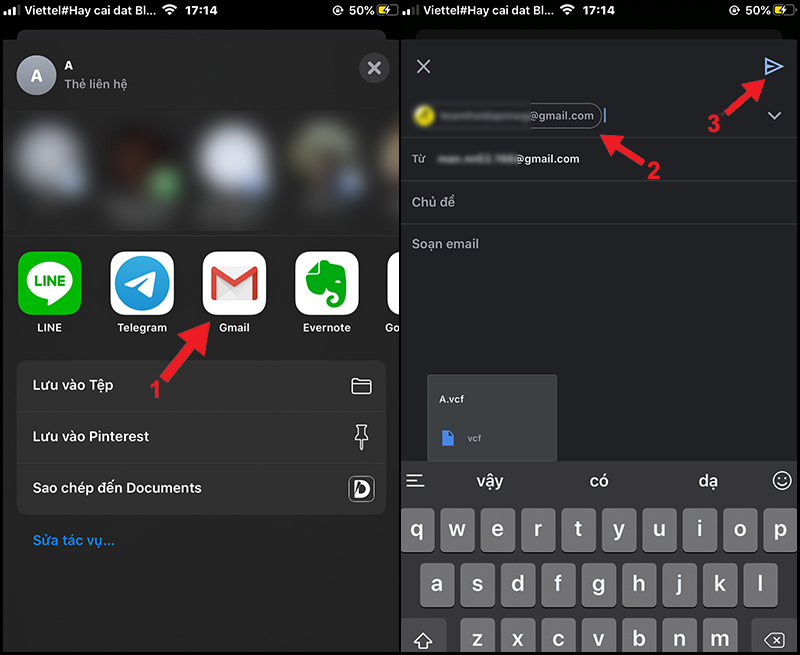
Gửi bằng email
– Bước 2: Tải danh bạ và mở Quản lý danh bạ trên điện thoại Android
Bạn tải danh bạ về từ hộp thư email > Nhấn để truy cập từ khung thông báo > Nhấn nút Lưu để lưu danh bạ.
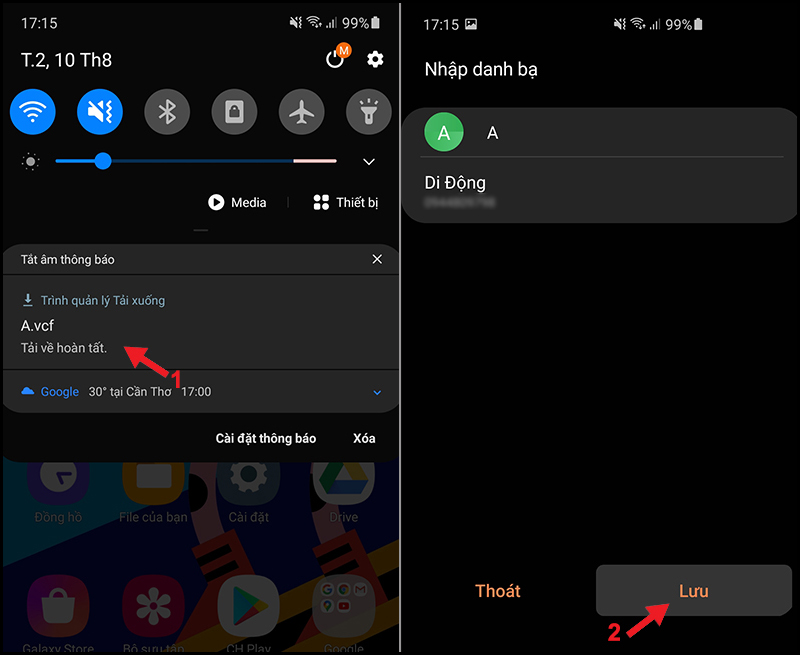
Tải danh bạ về điện thoại Android
Bạn mở ứng dụng Danh bạ từ màn hình chính > Nhấn nút 3 gạch > Quản lý danh bạ.
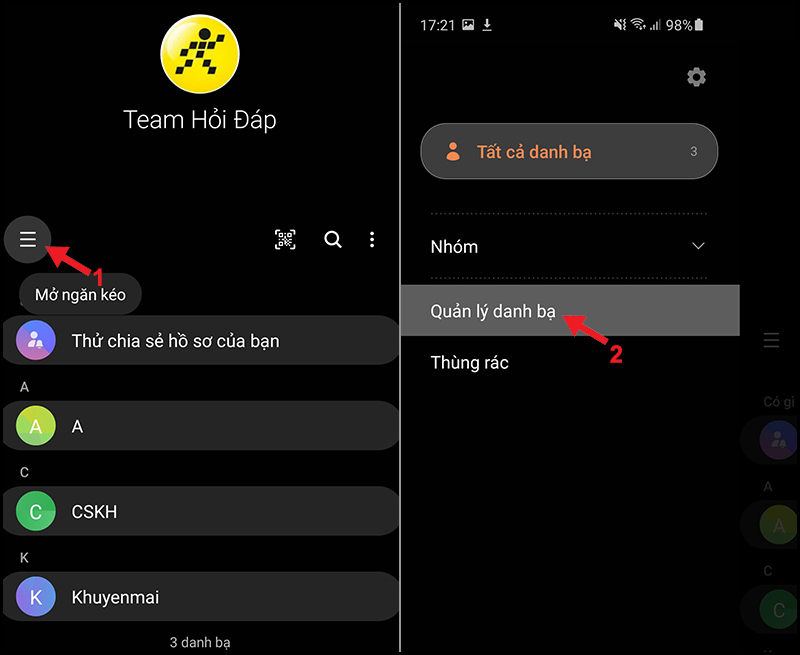
Quản lý danh bạ
– Bước 3: Chuyển danh bạ sang thẻ SIM
Bạn chọn Nhập hoặc xuất danh bạ > Chọn nút Xuất.
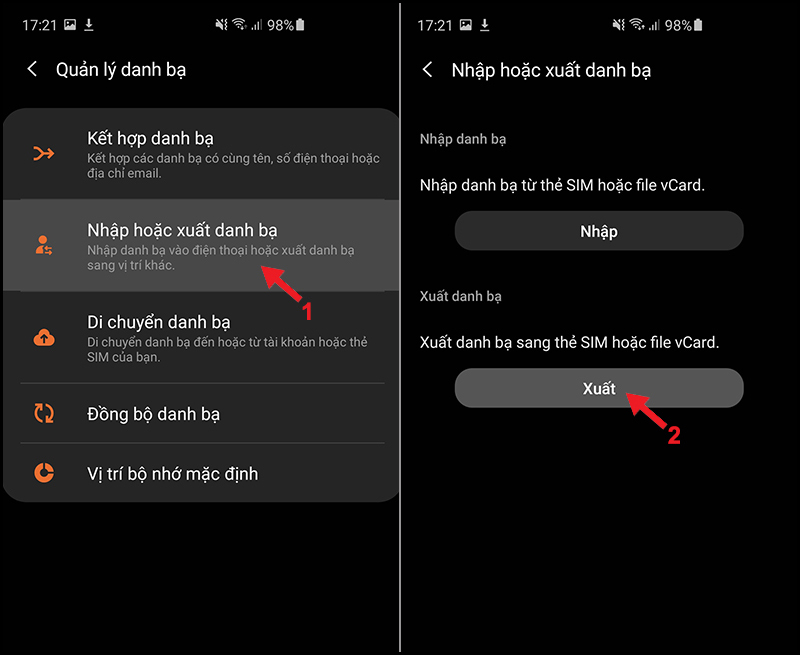
Nhập hoặc xuất danh bạ
Bạn chọn thẻ SIM (Không chọn Bộ nhớ trong) > Chọn danh bạ cần xuất > Hoàn tất.
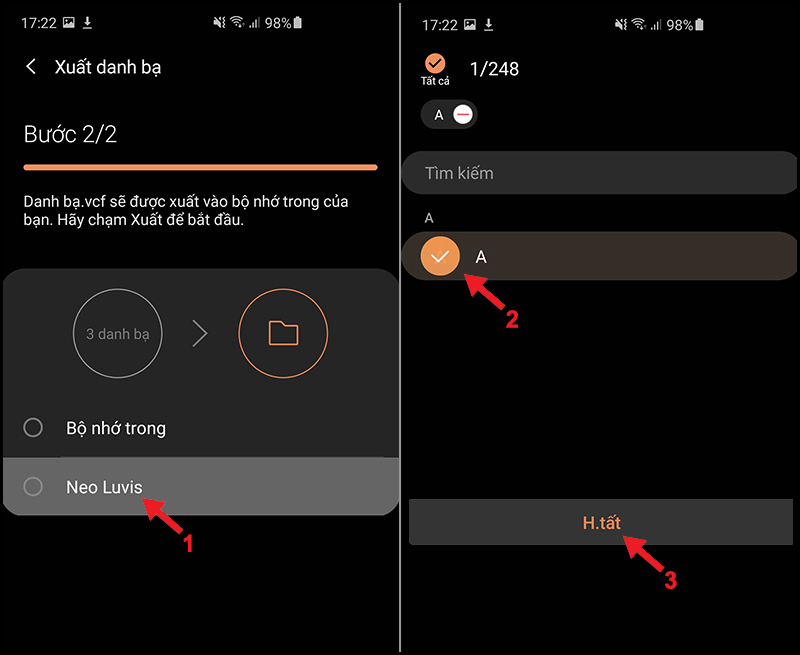
Chọn thẻ SIM để xuất
Cuối cùng, bạn chọn Xuất > OK.
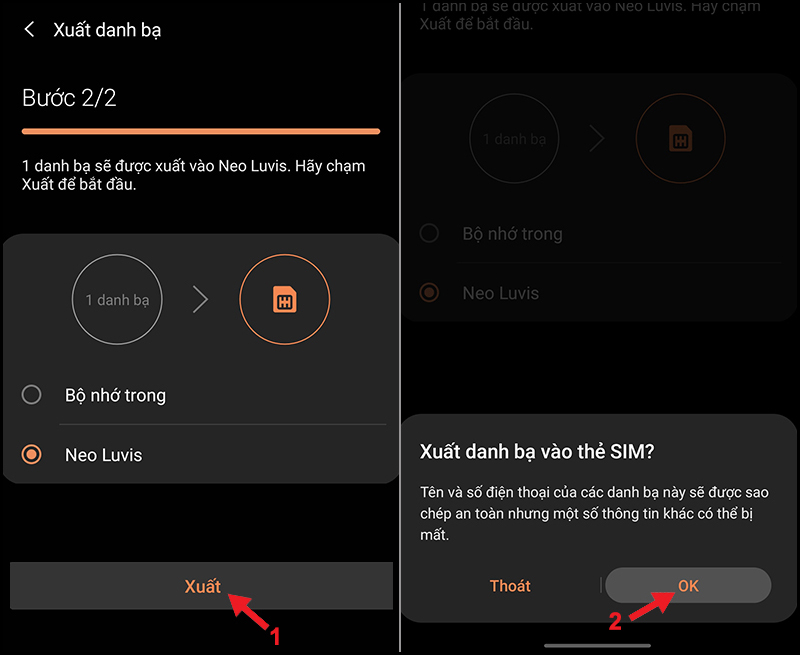
Xuất danh bạ sang SIM
2. Cách chép danh bạ từ iPhone sang SIM bằng iCloud (số lượng nhiều)
– Bước 1: Đồng bộ Danh bạ với iCloud
Bạn mở Cài đặt > Chọn Tên bạn > iCloud.

Mở iCloud
Bạn gạt nút từ trái qua phải để cho phép Danh bạn đồng bộ với iCloud.
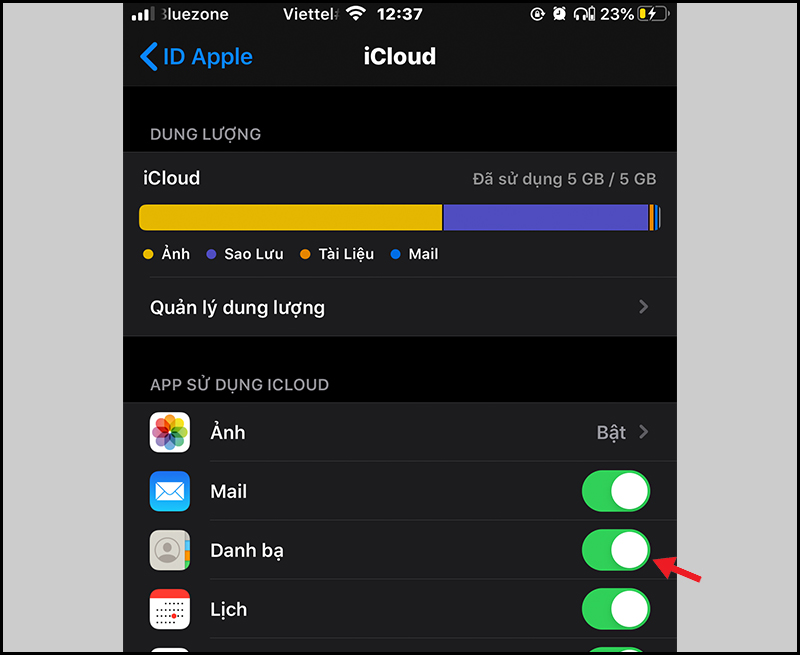
Đồng bộ Danh bạ với iCloud
– Bước 2: Truy cập friend.com.vn
Bạn truy cập friend.com.vn trên máy tính > Nhập Apple ID và mật khẩu để đăng nhập iCloud.
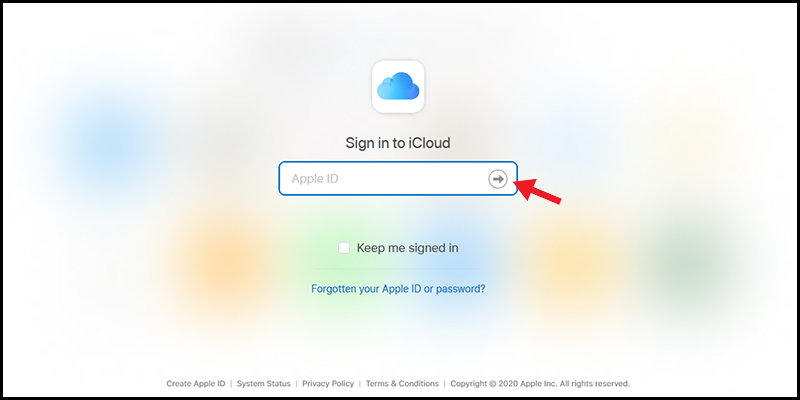
Đăng nhập Apple ID
Tiếp theo, bạn chọn Danh bạ (Contact).
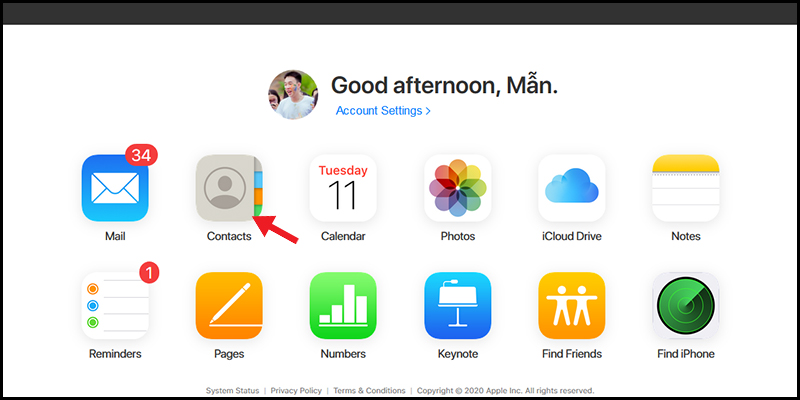
Danh bạ
Bạn nhấn phím Ctrl trên bàn phím sau đó chọn từng danh bạ để có thể chọn cùng lúc nhiều danh bạ hơn > Nhấn Export vCard để tải danh bạ về máy tính.

Tải danh bạ về máy tính
– Bước 3: Sao chép danh bạ về điện thoại Android
Bạn kết nối máy tính với một chiếc điện thoại Android sau đó sao chép các danh bạ đã tải về sang điện thoại Android.
Sau đó, bạn mở Danh bạ > Nhấn nút 3 gạch > Quản lý danh bạ và thực hiện theo các bước như ở phương pháp số 1.
Cảm ơn bạn đã theo dõi và hẹn gặp lại ở các bài viết sau.
Một số mẫu iPhone đang được kinh doanh tại Thế Giới Di Động
Originally posted 2021-09-29 18:52:22.
- Share CrocoBlock key trọn đời Download Crocoblock Free
- Cung cấp tài khoản nghe nhạc đỉnh cao Tidal Hifi – chất lượng âm thanh Master cho anh em mê nhạc.
- Cách kết nối iPhone với loa Bluetooth chỉ với vài thao tác – friend.com.vn
- 5 cách kiểm tra thông tin thuê bao Viettel đang sử dụng
- App Lozi Là Gì – Lozi Là Ứng Dụng Gì
- Nichi: Ghép ảnh & tạo câu chuyện Story đẹp Ứng dụng,Ảnh & Video
- Lời bài hát Tâm sự với người lạ: Cảm hứng sáng tác từ câu chuyện với t – friend.com.vn
Bài viết cùng chủ đề:
-
Bí quyết bắt Pokemon không cần di chuyển
-
Làm Sim Sinh Viên,Chuyển đổi gói cước Viettel,Vinaphone,Mobile tại simredep.vn
-
Những phim có cảnh sex trần trụi bị cấm phát hành trên thế giới
-
Mạch đếm sản phẩm dùng cảm biến hồng ngoại – Học Điện Tử
-
6 Mẹo dân gian chữa rướn ở trẻ sơ sinh khi ngủ tự nhiên an toàn
-
Sao kê tài khoản ngân hàng ACB-những điều cần biết
-
Acer Iconia B1-723 – Chính hãng | Thegioididong.com
-
Cách khắc phục lỗi Voz không vào được bạn không nên bỏ qua
-
Tắt mở màn hình iPhone cực nhanh, không cần phím cứng – Fptshop.com.vn
-
[SỰ THẬT] Review bột cần tây mật ong Motree có tốt không?
-
Cách rút gọn link Youtube
-
Chèn nhạc trong Proshow Producer, thêm nhạc vào video
-
Hack Stick War Legacy Full Vàng Kim Cương Tiền ❤️ 2021
-
Cách chuyển font chữ Vni-Times sang Times New Roman
-
Du lịch Thái Lan nên đi tour hay đi tự túc? – BestPrice
-
Cách reset Wifi FPT, đặt lại modem wifi mạng FPT
















